نصائح
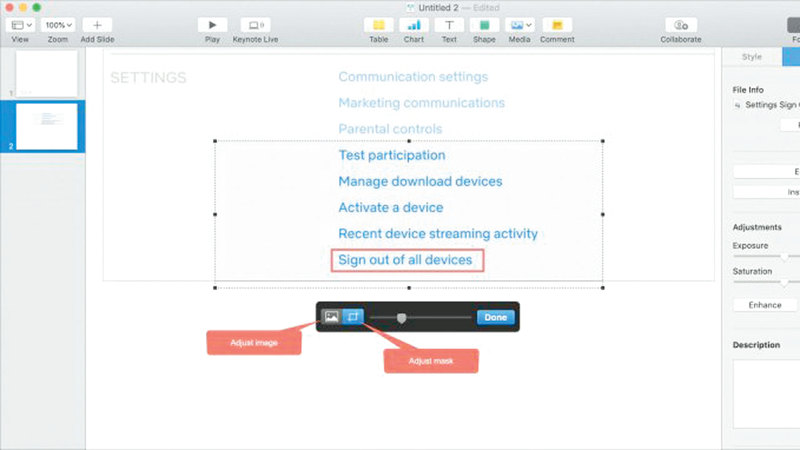
إبراز أجزاء محددة من الصور
تساعد تطبيقات العروض التقديمية على توضيح الأفكار وتقديمها بشكل مرئي يساعد على فهمها والوصول لمغزاها بسهولة. وتتعدد البرامج المخصصة لهذا الغرض، ويأتي على رأسها تطبيق Keynote الخاص بأجهزة «ماك»، حيث يقدم التطبيق ميزات وملامح كثيرة، منها: إمكانية تحرير الصورة مباشرة داخل التطبيق، وإمكانية إخفاء أجزاء معينة من الصور المضافة إلى الشرائح لمصلحة إبراز أجزاء أخرى منها، ويطلق على هذا الملمح اسم «قناع الصورة» image mask. فإذا كنت من مستخدمي Keynote ورغبت في إبراز جزء معين من الصور التي تضيفها إلى شرائح العرض التقديمي، اتبع ما يلي: افتح التطبيق واختر الصورة ثم انقر فوقها مرتين بزر الفأرة الأيسر. ويمكنك بدلاً من الخطوة السابقة النقر فوق خيار «الصورة» Image ثم خيار «تعديل القناع»Edit Mask في الشريط الجانبي الخاص بـ«التنسيق» Format. وعندما تظهر قائمة التحكم الخاصة بملمح القناع، استخدم المؤشر لتعدل الحجم وفقاً لما تريد، ثم زر الصورة لتعديل الصورة الفعلية، واستخدم زر «القص» Crop لتعديل القناع.
تعديل قائمة الإشارات المرجعية في «سفاري»

تعتبر قائمة الإشارات المرجعية أو قائمة التفضيلات مهمة جداً للكثير من المستخدمين، لذا يحرصون دوماً على الاحتفاظ بها ونقلها من متصفح إلى آخر. لكن بعض المستخدمين يرغبون أحياناً في تعديل محتويات هذه القائمة كتغيير الرابط الخاص بعنوان «ويب» معين أو تغيير الاسم الذي أطلقه عليه. فإذا كنت من مستخدمي متصفح «سفاري» ورغبت في إجراء هذا التغيير، اتبع الخطوات الآتية: افتح المتصفح الذي تبدو الأيقونة الخاصة به في شكل بوصلة صغيرة، انقر فوق أيقونة «قائمة الإشارات المرجعية» Bookmarks، وتبدو في شكل كتاب مفتوح نهاية الشاشة، ثم انقر خيار «تحرير» Edit في نهاية النافذة واختر الإشارة المرجعية التي ترغب في تعديلها.
وبعدها غيّر الاسم في الحقل الظاهر في أعلى الشاشة، أو الرابط الخاص به في الحقل الذي يليه، أو المجلد الذي تحفظ فيه هذه العلامة في الحقل الوارد تحت عنوان «المكان» location، ومن ثم انقر زر «تم» done ذا اللون الأزرق في نهاية الشاشة. وعند الانتهاء انقر زر «تم» الموجود ضمن شاشة الإشارات المرجعية.



